
Sisältö
Tämä artikkeli on kirjoitettu toimittajien ja pätevien tutkijoiden yhteistyön avulla sisällön tarkkuuden ja täydellisyyden takaamiseksi.'n sisällönhallintaryhmä tutkii huolellisesti toimittajan työtä varmistaakseen, että jokainen kohde on korkeiden laatustandardiemme mukainen.
Apple Watch ottaa tietoja iPhonesta näyttääksesi ne näytöllä. Jos haluat synkronoida iCloud-tietosi (yhteystiedot, kalenteri ja), kirjaudu sisään Apple ID: lläsi joko alkuperäisen asennuksen aikana tai käyttämällä Apple Watch -sovellusta iPhonessa. Katsella yhteensopivia sovelluksia voidaan siirtää puhelimesta kelloosi, joka synkronoi heidän tietonsa niin kauan kuin puhelin on lähellä.
vaiheet
Osa 1/2:
Pair Watch
-
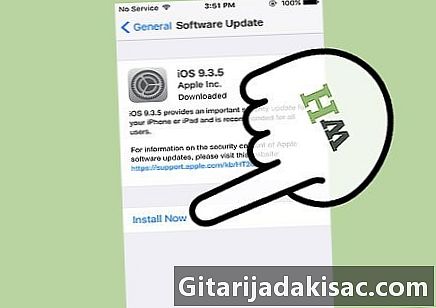
3 Synkronoi musiikki kelloasi. Normaalisti Apple Apple Watch on vain kaukosäätimen tehtävä kuunnella musiikkia iPhonellasi. Voit kuitenkin synkronoida soittolistan kuunnellaksesi sitä ilman puhelinta, jos pariliitos soitetaan Bluetooth-kuulokemikrofoniin. Soittolista on luotava iPhonellesi.- Avaa sovellus iPhonessa musiikki ja luo uusi soittolista. Kellosi voi tallentaa jopa 2 Gt musiikkia (noin 200 kappaletta). Kaikkien kappaleiden, jotka haluat lisätä, on oltava samassa soittolistassa.
- Kytke kellosi laturiin ja varmista, että iPhonen Bluetooth on käytössä.
- Avaa iPhonessa iPhone Watch -sovellus ja valitse Minun kelloni näytön alareunassa.
- lehdistö musiikki sitten sitten Synkronoitu soittolista. Valitse soittolista, jonka haluat synkronoida kellosi kanssa. Prosessin kesto riippuu siirrettyjen kappaleiden määrästä, ja synkronoitu luettelo näkyy vain, jos Bluetooth-kuulokemikrofoni on pariksi asetettu kellosi kanssa.